ANAの搭乗手続きがオンライン化され、時間と場所を選ばずにできるようになりました。
しかし、便利になった反面、「操作方法がわからない」「二次元コードを読み取れない」など、スマホならではのトラブルに遭遇することも…。
また、「スマホがない同行者の搭乗券をどうするか」といった問題も出てきますよね。
そこで、ANAオンラインチェックインでのお悩みを一挙解決!
よくある問題の原因と対策をまとめてご紹介していきます。
お急ぎの方は❝目次❞をタップして、見たい項目に進んでくださいね!
※ 本記事の情報は執筆時点のものです。最新情報はANA公式サイトにてご確認ください。
まずはコレを確認
スマホで「ANAオンラインチェックイン」を利用する方法は、2通り。
どちらの方法でもOKですが、次の点を確認しましょう。
さらに、携帯電話会社の回線やWi-Fiなどの通信環境を確認してみましょう。
人が多いエリアでは繋がりにくく、アクセスに時間がかかるとタイムアウトしてしまうこともあります。
場所を変える、時間を空けて再トライする、などしてみてください。
それでも解決しない場合は、以下の各項の解決策を試してみてくださいね。
なお、ANAのスマホ向けWebサイトは、NTT docomo、SoftBank、au、Y!mobileから発売された端末で動作確認が行われています。
格安SIMが販売するスマホや、SIMフリー端末、タブレット、ガラケーでは動作保証の対象外。
しかし、ANAが確認していないというだけで、スマホであれば問題なく使えるケースも十分にあります。
※ 当サイト管理人はSIMフリーのiPhoneですが、モバイルサイトも利用できています。
それでも心配な方は、パソコン等から予約/購入やオンラインチェックインすることをおすすめします。
確認番号がわからない時の解決方法
搭乗する便出発の24時間前から20分前までに必要なのが「チェックイン(搭乗手続き)」。
これを空港ではなく、インターネット経由で場所を選ばずに行えるのが「オンラインチェックイン」です。
オンラインチェックインをするには❝ANAアプリ❞からでも❝ANA公式サイト❞からでもOK。
でも、Androidスマホの場合は、ANAアプリを使った方がチケット表示が楽なのでおすすめ。
iPhoneはどの方法でチェックインしても簡単です。
必要な情報は、ANAに会員登録しているかどうかで次のように異なります。
ANAアプリ利用だと、ビジターでも確認番号の代わりに予約番号(4桁)が使えます。
でも、肝心の番号がわからないと困りますよね。
特に重要なのが「確認番号」。
ここでは、確認番号の調べ方と代わりに使える情報、そして、どうしてもわからない時の対応策についてお伝えします。
確認番号の調べ方
国内線の航空券(eチケット)を購入すると発行されるのが9桁の確認番号。
ANAマイレージクラブ会員は、会員番号とパスワードだけでチェックインできるので確認番号は不要です。
一方、会員にならずに利用する場合、確認番号はとても重要。
オンラインチェックインだけでなく予約の変更や払い戻し時などにも必要になります。
確認番号が「どこに記載されているかわからない」という方は、次をチェックしてみてください。
【 確認番号の調べ方 】
調べられる書類は支払い方法によって異なる。

このように、eチケット控えは書式の違いはあっても全員が何らかの形で受け取っているもの。
一方、eチケット控え以外でも、支払い方法によってメールやレシートから確認番号を調べることができます。
ただし、ANAマイレージクラブ会員だけの支払いでセブンイレブンを利用した場合は、確認番号が記載されません。
でも、会員なら番号とパスワードでチェックインできるので、確認番号がなくても問題ないわけですね。
確認番号の代わりは?それもないときは?
確認番号とは、ANAの様々な手続きで必要な本人確認のための「認証コード」の1つ。
認証コードには、
- 確認番号
- ANAマイレージクラブお客様番号(会員番号)
- 航空券購入時に使用したクレジットカード
があり、どれか1つわかれば認証コードとして使えます。
例えば、クレジットカード払いにしていれば、eチケット控えやメールを紛失して確認番号がわからなくても、クレカの番号を元に再度eチケット控えを表示させることができます(詳しくは次項にて)。
eチケット控えには確認番号が記載されているので、解決ですね!
インターネットに接続できない場合は、当日の空港にある自動チェックイン機を使いましょう。
購入に使ったクレカを持っていけば、確認番号がわからなくても直接チェックインできますよ。
同様に、ANAマイレージクラブお客様番号と紐づけて購入した場合も、eチケット控えの再表示やオンラインチェックイン、当日の自動チェックイン機でのチェックインも可能です。
つまり、確認番号がわからなくても、クレカ番号か会員番号がわかっていれば、最悪でも当日の空港でチェックインができるわけです。
クレジットカードで支払った人は、万が一に備えてそのクレカを当日持参した方が良いでしょう。
しかし、ANAマイレージクラブとの紐づけもなく、クレカ以外で支払った場合は上記の認証コードが1つもわからない…という状況です。
それでも、eチケット控えがあれば大丈夫!
確認番号はすべてのeチケット控えに記載されています。
頼みの綱のeチケット控えがない場合は、当日、予約情報と共に、出発地となる空港の有人カウンターで公的書類を提示し、本人確認を完了させなければなりません。
【 公的書類と認められる物の例 】
マイナンバーカード、運転免許証、健康保険証、パスポート、年金手帳、身体障害者手帳、住民票、在留カード…など
参照元:ANA公式サイト
確認ができればチェックイン完了となります。
ただし、混雑も考えられるので、当日は時間に余裕をもって空港へ向かいましょう。
公的書類で本人確認ができなかった場合は、購入済みの飛行機ではなく、その場で新たに手配した飛行機に乗ることになります。
この場合、購入済みのチケットは期間内なら払い戻し可能です。
ただし、手数料はかかるので気を付けましょう。
eチケットお客様控えが表示・発行できない
初めにお伝えしますが、国内線の場合、「eチケット(お客様)控え」を表示したり印刷したりしなくても搭乗できます。
以前はeチケット控えに二次元コードが記載されていたのですが、2023年4月よりオンラインチェックインに変更となったため、持ち歩きは不要になりました。
したがって、確認番号を使ってオンラインチェックインを行い、発行された「モバイル搭乗券(別項参照)」さえあれば飛行機に乗れます。
しかし、この確認番号を知るのに最も有効な方法が、「eチケット控え」を見ることなのです。
では、どうやってeチケット控えを表示させるのか。
やり方は支払い方法やANAマイレージ会員かなどで異なります。
スマホ画面を例に、eチケット控えの表示方法をご案内しますね。
それぞれ下記の手順にて表示させましょう。
なお、搭乗当日、スマホの充電切れや故障、QRコードの読み取り不良などのトラブルに見舞われた場合でも、「eチケット控え」があればスムーズに搭乗できます。
必要な情報はeチケット控えに記載されているので、印刷しなくても搭乗できますが、万が一に備えてプリントアウトし持参するのがおすすめです。
「eチケット控え」についてはこちらの記事もご参照くださいね。
クレジットカードで支払った場合
ステップ①
ANA公式サイトにアクセスし、画像1の赤丸部分の「>」をタップしてメニューをスライドさせる。
画像2の赤い四角部分「国内線予約確認」をタップする。
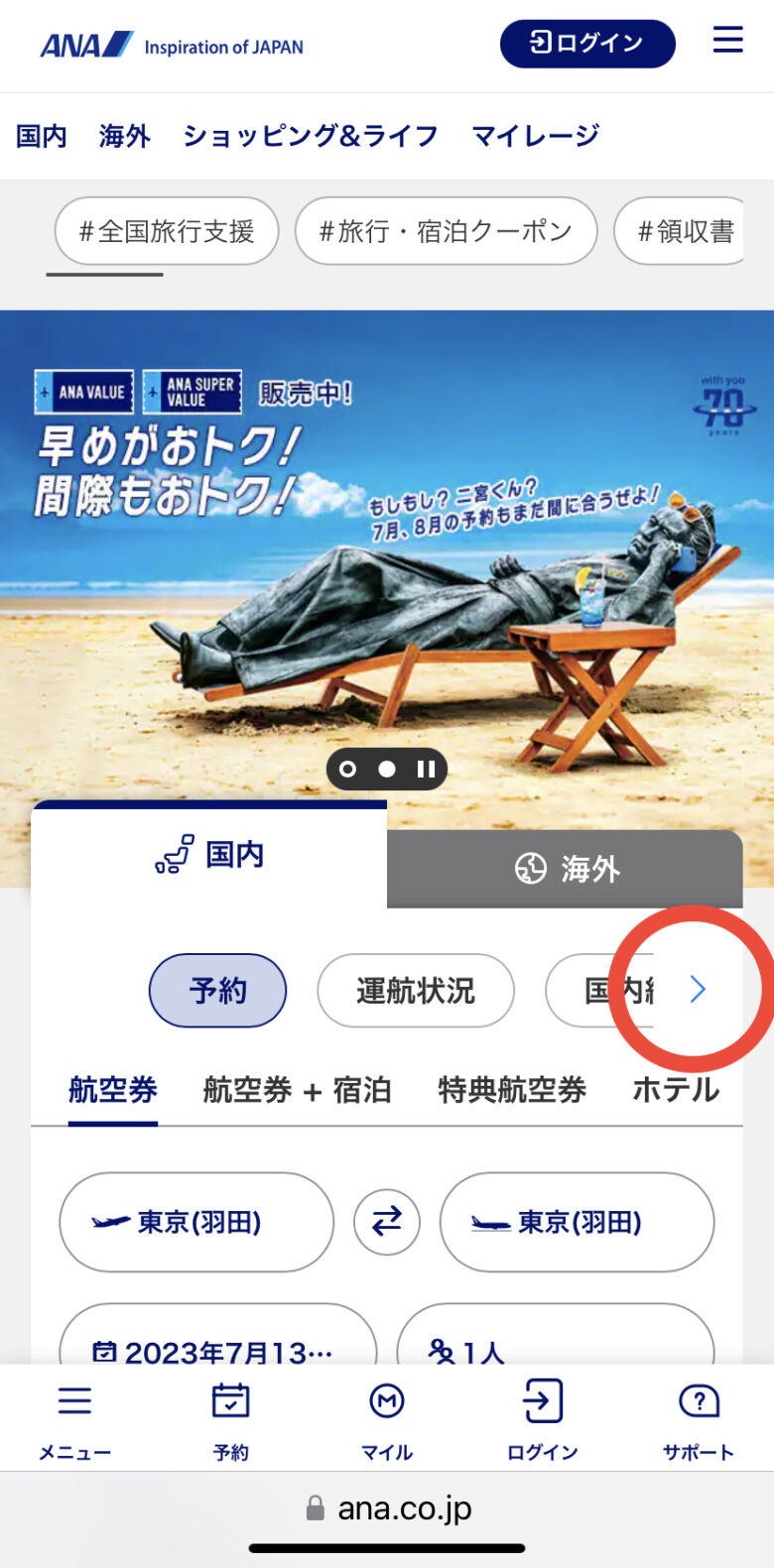
ANA公式サイトより
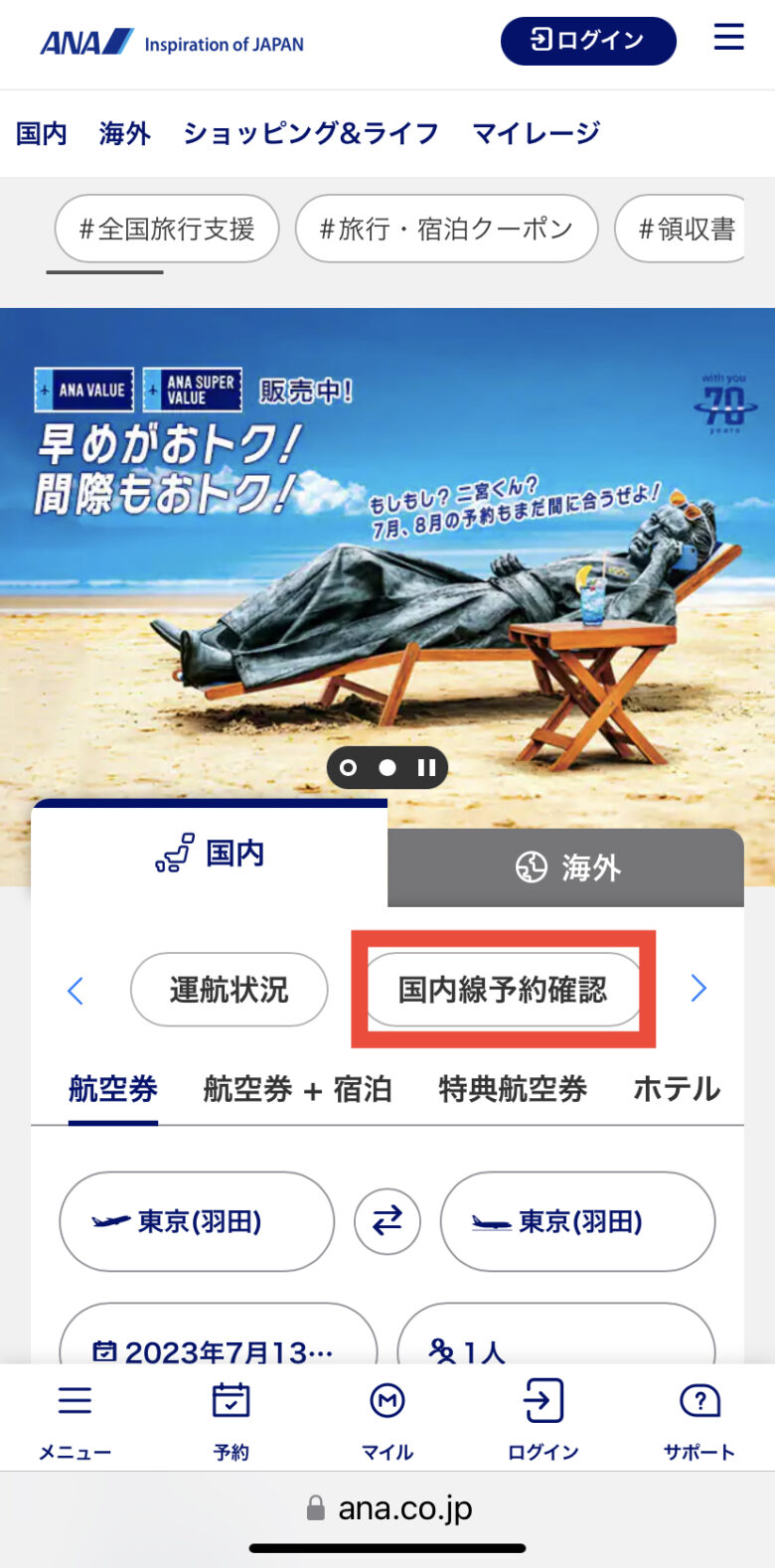
ステップ②
表示された「予約確認・購入・変更・取消・座席指定」をタップ(画像3参照)。
表示された画面にある「eチケット情報」をタップ(画像4参照)する。
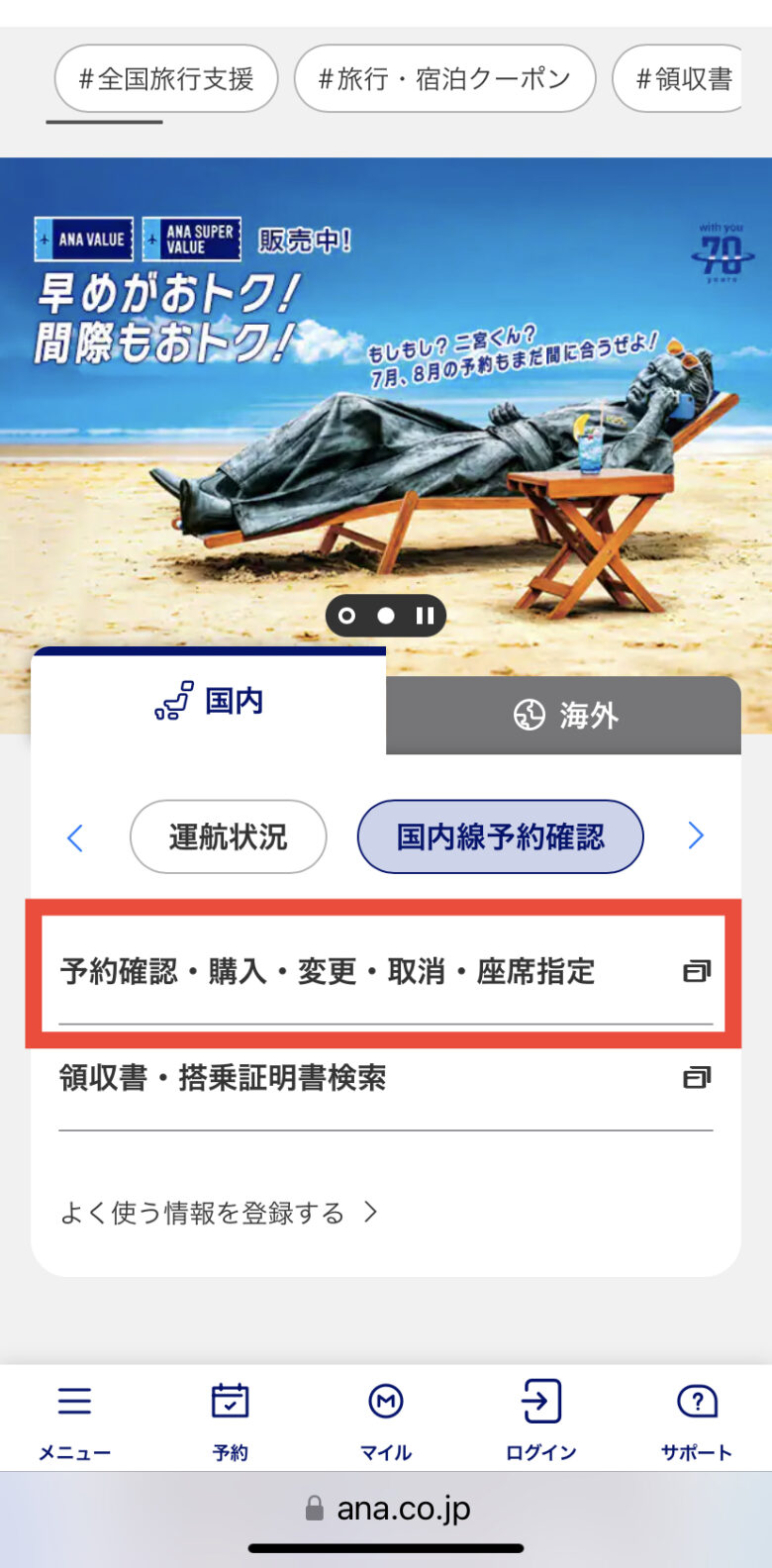
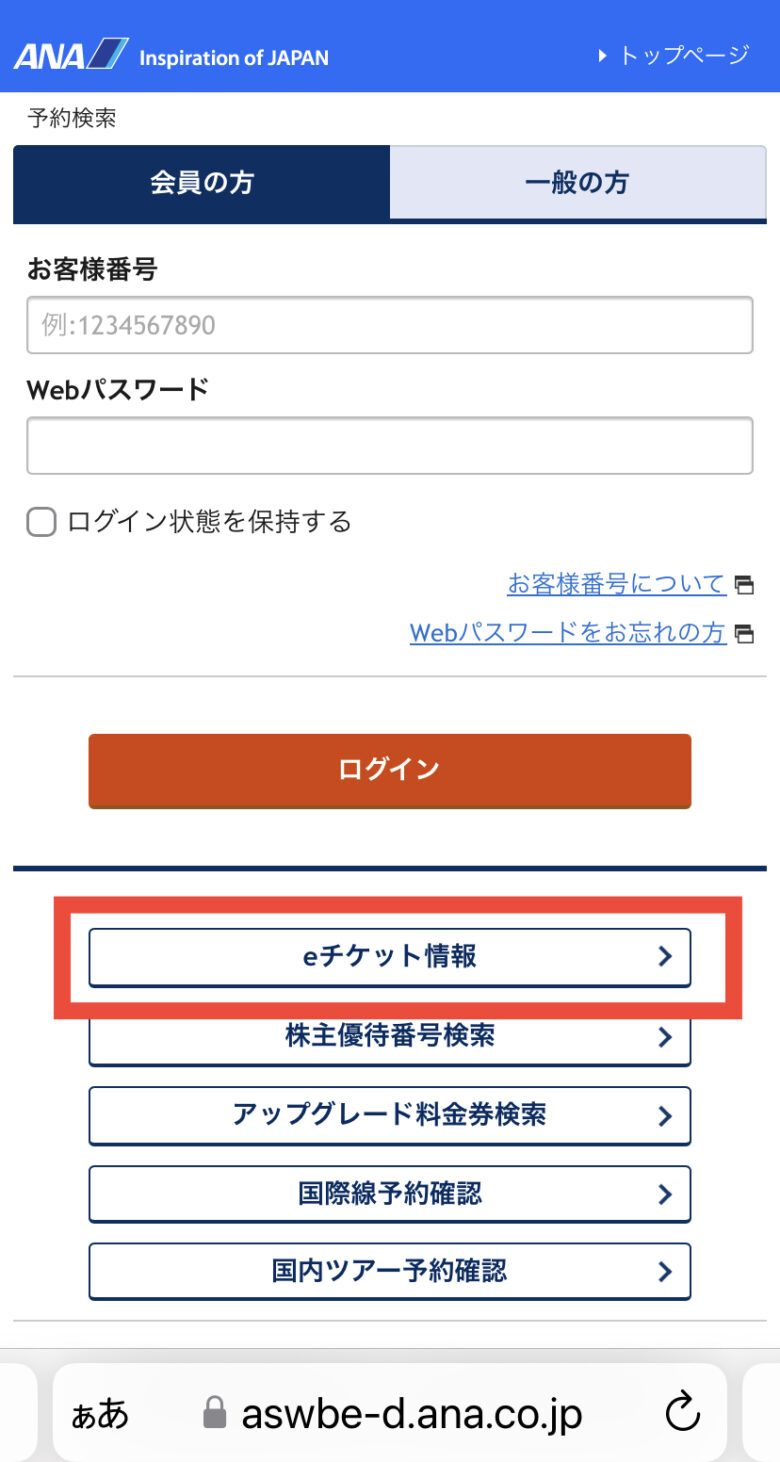
ステップ③
「eチケット情報検索」が開くので、上部のタブを「一般の方」に切り替える。
各欄に氏名・支払いに使用したクレカ番号を入力し、「検索する」ボタンをタップ。
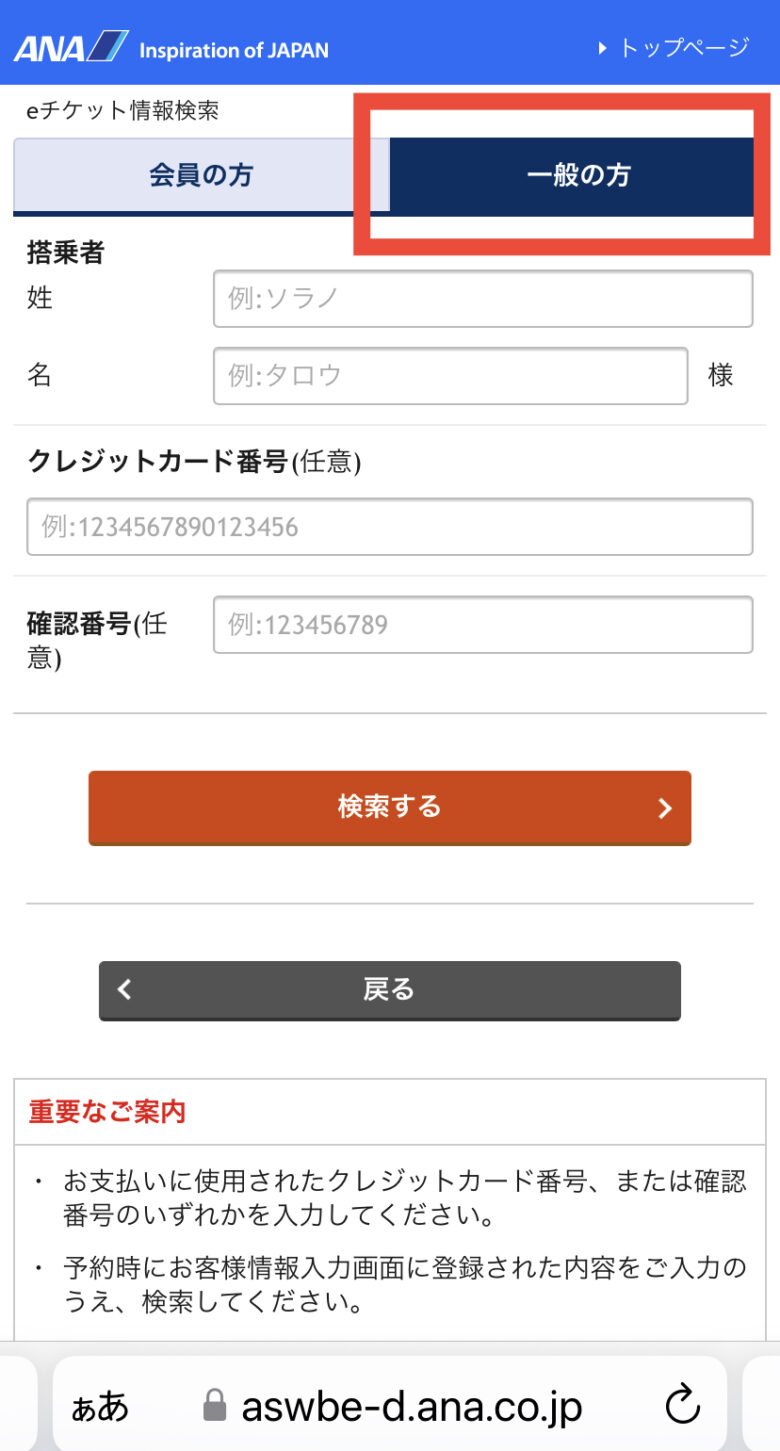
ステップ④
予約詳細画面に進むので、「eチケット控え」をタップするとeチケット控えが表示される。
搭乗者がANAマイレージクラブ会員の場合
ANAマイレージクラブの会員でお客様番号とログイン用のパスワードがわかれば、eチケット控えがなくてもオンラインチェックインができます。
それでもeチケット控えを確認したい場合は、上記ステップ③のタブを「会員の方」にして、お客様番号とパスワードを入力すればOKです。
会員でもお客様番号やパスワードがわからない人でも、クレカ払いを選択していれば上記ステップ①~④を行うことでeチケット控えを表示できますよ。
モバイル搭乗券が表示・発行できないときのやり方
モバイル搭乗券(eチケット)はオンラインチェックイン(搭乗手続き)を済ませると発行されます。
モバイル搭乗券は遅くとも保安検査場や搭乗口を通過するときに必要なので、それまでに表示できるようにしておきましょう。
ここでは、オンラインチェックインをした後、どうすればモバイル搭乗券を表示できるのかについてご案内していきます。
表示方法は利用しているスマホによって異なるので、該当する項目をご覧くださいね。
複数人の搭乗券を管理する場合は、後述する別項をご覧ください。
スマホ(アンドロイド)の場合
Androidのスマホを使っている場合、オンラインチェックインをどんな方法で行ったかで搭乗券の保管場所や表示方法が変わってきます。
以下の項目から自分が選択した方法をご覧くださいね。
スマホ(iPhone)の場合
iPhoneの場合はとてもシンプル。
モバイル搭乗券は端末内の「Apple Wallet(ウォレット)」に保管されています。
ANAアプリ・ブラウザのどちらからチェックインしてもウォレットに保管できますが、ANAアプリ利用の場合はアプリに保管することもできます。
ちなみに、Appleウォレットは電波の状況に関係なく搭乗券が表示できるので便利ですよ。
なお、iPhoneにANAアプリがインストールされていれば、ウォレットのパスがApple Watch(アップルウォッチ)にも共有されるので、Apple Watchだけでモバイル搭乗券のQRコードを表示させることも可能です。
※Apple Watchは一部未対応の空港あり。
パソコンやタブレットの場合
オンラインチェックイン後に「搭乗券」ボタンをタップして表示させ、上部にある「メールを送る」ボタンからメール送信する、または、「印刷する」ボタンを押し下げて印刷するようにしましょう。
メール送信の場合、搭乗券は受信したメールから表示させてください(印刷も可能)。
【モバイル搭乗券の再表示方法】
チェックイン後にすぐ搭乗券を表示させるのではなく、一度画面を閉じてしまった場合の再表示方法をご紹介します。
まず、再度ブラウザからANA公式サイトへアクセスし、確認番号などを使用して購入済み航空券の検索を行いましょう。
ANAアプリを使って検索してもOKです。
該当の航空券が表示され、❝チェックイン済み❞となっていれば「搭乗券」ボタンが表示されているはずなので、これをクリック。
これでモバイル搭乗券を再度表示できます。
チェックインしていないと搭乗券は発行されないので、先にチェックインの手続きをしてくださいね。
複数人のチケットのときは?
家族や友人の分の航空券をまとめて購入する場合もありますよね。
このようなケースでは、同行者がスマホを持っているか・いないかで方法が変わります。
まずは同行者のスマホ事情をチェック!
スマホを持っていても、扱いに慣れていない人なら「スマホを持っていない」方をご覧くださいね。
同行者がスマホを持っているとき
同行者がスマホを持っていれば、事前に分配しておくことで、別々に保安検査場や搭乗口を通過することができます。
購入済みの航空券や搭乗券を同行者に分配する方法は2つ。
同行者のニーズに合わせて選択してくださいね。
【 その①:同行者が自分でチェックインする方法 】
購入者が同行者に必要な情報を伝え、同行者自身でオンラインチェックインおよびモバイル搭乗券の表示・保管を行う方法です。
ここでいう必要な情報とは、
- 搭乗日
- 便名
- 確認番号(9桁)もしくは予約番号(4桁:ANAアプリを使用している場合)
- 自分の姓名
のこと。
姓名の欄は購入者(代表者)ではなく、必ず自分の名前で検索してくださいね。
モバイル搭乗券の表示・保管方法は本記事でもご紹介しましたが、オンラインチェックインの詳しいやり方はこちらの記事をご参照ください。
【 その②:購入者がチェックインし、搭乗券のみを分配する方法 】
購入者が全員分オンラインチェックインを済ませておき、モバイル搭乗券(QR二次元コード)を発行した上で分配することもできます。
わかりやすいのは、購入者がANA公式サイトへアクセスし、同行者分の購入済み航空券を検索して表示させる方法。
そのままオンラインチェックインを済ませたあと、「搭乗券」ボタンをタップしてモバイル搭乗券を表示させましょう。
表示させたら次のどちらかの方法で同行者全員分を分配すればOKです。
スクショでも飛行機に乗れるので、受け取った同行者の手間を考えれば前者の方法が楽かもしれませんね♪
なお、同行者がメールを受け取れない時は迷惑メールフォルダに振り分けられていることがあります。
また、携帯電話会社が発行するメールアドレス宛の場合、受信拒否されている可能性もあります。
受信設定を見直してみましょう。
同行者が受け取るメールはGメールやyahoo!メール、iCloudメールなどを利用する方がおすすめです。
同行者がスマホを持っていないとき
同行者がスマホを持っていなくても大丈夫!
方法は2通りありますが、次の2パターンにより対応が異なります。
それぞれの方法を紹介しますね。
【 一緒に通過する場合 】
購入者がスマホを持っていれば、購入した自分と同行者分のオンラインチェックインを前述の方法で済ませます。
そして、保安検査場や搭乗口などモバイル搭乗券が必要な場所についたら、
- 先に同行者のモバイル搭乗券をスマホに表示させ、その搭乗券の名前の同行者を通過させる。
- ほかにも同行者がいる場合は、①を繰り返す。
- 最後に購入者自身の搭乗券を表示させ、自分も通過する。
…とすればOK。
とにかく同行者の分から搭乗券を表示させて、先に通過させることです。
小さい子供のように自分のスマホを持っていない場合もこの方法で表示・通過しましょう。
スマホを持っている人も含まれる場合は、スマホ所有者の搭乗券だけを分配し、持っていない人は自分のスマホに表示させる、という混合パターンも可能ですよ。
【 別々に通過する場合 】
スマホを持っていない同行者と購入者が保安検査場や搭乗口を別々に通過するには、その時点までに同行者が搭乗券を持っている必要があります。
最も簡単なのは、あらかじめ同行者に「搭乗日、便名、確認番号(9桁)」を伝えておき、空港の自動チェックイン機を使って同行者自身の名前で搭乗手続きを済ませ、搭乗券を受け取る方法です。
自動チェックイン機の操作がわからなければ、有人のチェックインカウンターに行ってくださいね。
ただし、チェックイン機やカウンターは混雑していることも多いので、時間に余裕をもって空港へ行きましょう。
もう1つ、購入者が搭乗券を印刷し、その紙を同行者に渡しておく、という方法もあります。
この場合、購入者がANAアプリではなく、Webブラウザからオンラインチェックインし、モバイル搭乗券を表示させることが必要です。
プリントアウトした紙の搭乗券には二次元バーコードが表示されているので、このQRコードを使えば保安検査場や搭乗口も通過できます。
ただし、搭乗券の印刷ができるようになるのは便出発の24時間前以降。
つまり、同行者に紙の搭乗券を渡せるのも24時間前以降となります。
受け渡しの時間が限られるため、同行者自身が空港でチェックインし、搭乗券を受け取る方が手間がなくおすすめです。
QRコード(二次元コード)が読み取られない
スマホにモバイル搭乗券を表示させているのに読み取ってもらえない…
そんな事態もたまにあります。
この場合、ほとんどがスマホのバックライトの明るさ(光量)不足が原因。
画面が暗いとQRコードのコントラストが曖昧になるため、読み取りにくくなってしまうんです。
画面が暗くなっている要因は、次の5つが考えられます。
- 低電力モード(バッテリーセーブモード、省エネモード)になっている
- 画面の明るさの設定により暗くなっている
- ダークモードに設定している
- 自動調節機能が働いて明るさがセーブされている
- ブルーライトがカットできるモードや保護フィルムを利用している
解決策は、手動で明るさを強くしてから、QRコードを再度かざすこと。
これで大抵は読み取ってもらえます。
充電量が少ないとスマホのバックライトがセーブされるため、QRコードを読み取れないこともあります(前項参照)。
モバイル搭乗券を表示させるときだけ画面を明るくするなど、節電しながら搭乗まで持たせましょう。
自分の席に落ち着いたら、充電の続きをしてくださいね。
次項の「充電切れ」も併せてご覧ください。
また、Android端末の一部などで、QRコードが小さく表示されることがあります。
バックライトの明るさが十分なのに読み取れない場合は、QRコードを指で拡大(ピンチアウト)してから再度かざしてみてくださいね。
スマホの充電切れ・故障
空港でスマホの「電池がない」「故障した」などでモバイル搭乗券が表示できない場合、どう対処すればよいでしょうか?
充電切れの場合は空港内の充電スポットを探すのも一法です。
羽田空港をはじめ、国内線ターミナルのほとんどに無料の充電スポットが用意されています。
ただし充電ケーブル類がないと利用できないことが多いので、万が一に備えて持ち歩くのがおすすめ。
いざという時は空港内のショップで電源ケーブルとACアダプターを購入し、充電しましょう。
また、モバイルバッテリーのレンタルがある空港もあります。
モバ充なら充電しながら移動や買い物もできるので便利ですね。
ただし、レンタル時にスマホを使うので、完全に充電切れする前にレンタルしてくださいね。
また、空港内のレストランやカフェにもコンセントが用意されていて無料で充電できるところもあります。
食事や休憩時間を利用して充電するのもおすすめです。
一方、スマホが故障した場合は係員のいるチェックインカウンターへ。
「搭乗日、便名、確認番号(9桁)、搭乗者氏名」があれば紙の搭乗券を発行してもらえます。
故障に備え、これらの情報は手書きメモを取っておくか、eチケット控えを印刷するなどバックアップしておくのがおすすめです。
特に確認番号がわからない場合は、前述のように本人確認のための公的身分証明書が必要になります。
クレジットカード支払いの場合、支払いに使ったクレカを持っていれば本人確認できることもあります。
万に一つかもしれませんが、スマホや空港システムに不具合が生じないという保証はありません。
過信しすぎず、飛行機を利用するときは確認番号のメモや本人確認書類の持参をおすすめします。
ANAオンラインチェックインを利用できないケース
ANAオンラインチェックインサービスでは、
- ANAの航空便
- ANA便名のコードシェア便(エアドゥ、ソラシドエア、スターフライヤーなどの共同運航便)
※ 日本エアコミューター運航便、天草エアライン運航便を除く
…の搭乗券を扱っています。
これに該当していれば、オンラインチェックイン後にモバイル搭乗券を表示させることが可能です。
しかし、上記に該当するチケットでも次のようなチケットはオンラインチェックインが利用できません。
【 オンラインチェックイン対象外となるケース 】
特に株主優待や障害割引などが適用になる航空券は、購入方法や事前登録の内容によってオンラインチェックインが利用できなくなるので注意してくださいね。
